Het is mogelijk om je Mac in een netwerk met PC's te hangen. Daarbij is vooral van
belang dat je de naam van de werkgroep hetzelfde instelt.
Ga naar [Systeemvoorkeuren] - [Netwerk] - [Ethernet] en druk op [Geavanceerd].
Hier kan je onder [WINS] de naam van de werkgroep instellen. Geef daarnaast het IP-adres op van de computers die toegang moeten krijgen bij [WINS-servers]. Dit lijkt niet echt noodzakelijk te zijn heb ik gemerkt, maar mocht het niet meteen lukken, kan je dat altijd alsnog invullen.
Ga naar [Delen] binnen [Systeemvoorkeuren]
Vink bestandsdeling aan, en ga op die regel staan. Druk op de [+] om een folder te delen.
Je ziet nu dat er een optie is om mappen te delen en gebruikers een bepaald toegangsniveau te geven. Let erop dat als je iemand alleen leesrechten geeft, dit vaak niet voldoende is. Zet het standaard op lezen en schrijven.

Bij [Opties]
Zet een vinkje bij 'Deel bestanden en mappen via AFP' & tevens bij 'Deel bestanden en mappen via SMB'
Op je PC (Windows XP) ga je via [Start] - [Deze computer] naar [Mijn netwerklocaties] en klik op [Een netwerklocatie toevoegen]. Klik [volgende] (2x).
Blader naar de opengestelde locatie binnen het netwerk.
Onder TCP/IP bij [Netwerk] binnen het [Systeemvoorkeuren] scherm kan je op je Mac zien wat het IP-adres van je machine is, maar hoe kom je achter het IP-adres van de PC? Het lijkt erop alsof je dit alleen kan zien als je naar de Dos command prompt gaat die onder [Start] - [Uitvoeren] te bereiken is. Niet charmant, wel doeltreffend. Tik hier 'ipconfig' in, en je ziet het IP-adres van je computer.
2014 update: inmiddels OSX Maverick in gebruik, en lijkt de bovenstaande methode niet meer te werken... Oorzaak lijkt te liggen in het noodzakelijk instellen van delen onder XP. Ik heb zoveel instellingen geprobeerd, dat het me onduidelijk is wat uiteindelijk geholpen heeft. Zolang het maar werkt...!
-
zondag 19 april 2009
Netwerk met Mac & PC Instellen
Bootcamp & Games
Eerder wist ik te melden dat het met de games in Bootcamp niet echt wilde lukken.
Ik had alle voor de hand liggende updates gedraaid, incl. SP3 en alle Apple updates. Dat leek het probleem niet op te lossen. In mijn iMac zit een ATI Radeon HD 2600 PRO, en wat ik probeerde, was de meest recente drivers daarvoor te downloaden en te installeren. Liep uit in een melding dat de hardware niet compatible was met de software (Catalyst). Hij begon ook over .NET Framework te zeuren, wat dat ook mag zijn, ik downloadde en installeerde het. Unreal Tournament draaide wel, maar uitsluitend met software rendering. Niet echt fraai dus.
Uiteindelijk werkte het dus van geen kant en draaide ik alle ATI-installs terug. Naar later bleek ook de stuurprogramma's die ik al gebruikte. Dit resulteerde in een grovere resolutie.
De Leopard DVD heeft de drivers, dus die werd ingeladen en de juiste ATI drivers werden geïnstalleerd.
Quake 4 erop gezet, en jawel... die draait, en goed ook!
Tomb Raider 'Legend' erop, en ook die loopt perfect, zelfs met de zwaarste settings is het nog te spelen, maar niet ideaal. Zelfs de laatste Tomb Raider loopt goed; die wilde op mijn PC notebook niet draaien vanwege een te trage processor.
Assassin's Creed: loopt als een zonnetje!
Het ziet ernaar uit dat de drivers die Bootcamp standaard installeert niet de juiste zijn voor deze 2600 PRO. Best vreemd eigenlijk, want dat is toch een kwestie van detecteren.
Anyway, eindelijk heb ik Bootcamp daar waar ik hem hebben wilde. Een perfect draaiende XP die OOK de laatste Games aankan.
Yippie!!!
Apple Facts (gewoon eens proberen)
1) Open een bestand: MP3 bijv. Terwijl de track wordt afgespeeld, verander je in Finder de naam van het bestand, of verplaats het bestand naar een andere locatie op de schijf. Het afspelen van de MP3 gaat gewoon verder...!!! Ik kan er niets aan doen; dit vind ik zó schitterend!!!
2) Leestekens in bestandnamen zoals " ? of / - is op de MAC nog nooit een probleem geweest, als je ze exporteren wil naar Windoos heb je wel een probleem, omdat die er dan niet mee om kan gaan... whois the master? hahahahha
3) Open een bestand en sluit hem af. Verplaats het vervolgens naar een andere folder. Geef in de applicatie vanuit de lijst onlangs geopende bestanden opdracht te openen. Yep!... de Mac weet exact waar hij zoeken moet!!! dit heb ik Windoos nog NOOIT zien flikken!!!!
4) Als je in een bepaalde folder een bestand hebt toegevoegd, of gewijzigd, dan wordt de datum van de map geupdate naar dat moment. Je kan zodoende eenvoudig zien in welke mappen onlangs inhoud gewijzigd is.
5) Sleep een foto vanuit je webbrowser naar het bureaublad (of naar een folder) en het wordt daar opgeslagen, sleep dezelfde foto nogmaals naar die locatie, en de Mac zal automatisch een volgnummer aan de bestandsnaam toevoegen.
Dit heeft als voordeel dat je 'zelf' later kan kijken wat er dubbel is en wat niet. De kans dat het namelijk NIET dubbel is, is vele malen groten dan dat het wel zo is. bij Windoos moet je in zo'n geval 'opslaan als' gaan kiezen, wat nogal irritant is om niet te zeggen; tijd verspilling!
6) De voor Windoos gebruikers OH zo bekende CRTL+C is op een Mac net ff handiger opgelost; de MAC-toets zit naast de spatiebalk en is dus veel makkelijker te bedienen. gevolg is wel dat de bij switchen tussen Mac en Windoos vaak de verkeerde toetsen combi in aan het drukken ben...
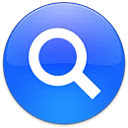
7) Spotlight: druk op de iMac op CMD-Spatie en tik de naam van een bestand (of een gedeelte daarvan) in om te kijken of die op de schijf staat, in welke vorm dan ook. Het fantastische indexeer systeem van Spotlight vindt terwijl je tikt de info en toont dat. Spotlight vindt ook treffers IN tekst en emailberichten!
8) Binnen Finder heb je een Spotlight vakje (soort van lokale Google). Tik iets in waarvan je weet dat het nergens staat. Ik zie dat er geen treffer is, in een tweede Finder venster maak ik een nieuwe folder aan met die betreffende naam, en jawel, in het zoekvenster wordt deze direct als relevante treffer getoond.
9) In Windows krijgen alle schijven en schijfeenheden een letter uit het ABC. Ongeacht of er wel of niet een schijf in zit is de die letter altijd in beeld. Bijvoorbeeld E: voor cd-rom F: voor dvd-brander, A: voor floppydrive. Als je vervolgens op A: of F: drukt krijg je de melding dat er geen schijf in zit! Op de Mac zie je daarentegen een schijf pas wanneer die ook daadwerkelijk fysiek in de Mac zit, of eraan hangt. Ook hebben schijven door de gebruiker gekozen namen ('HDD OSX'). Niks geen gerommel met toebedeelde letters!
Apple facts (what makes the difference!)
-
PDF roteren in 'Voorvertoning'
Ik had een e-book in PDF format gedownload, en kwam er achter dat deze om goed op het scherm te kunnen lezen een kwart slag gedraaid zou moeten worden. Ik opende hem met Acrobat Reader (de PC was de locatie van de download...) verdraaide hem een kwartslag en wilde opslaan. Laat dat nu niet kunnen met de Reader van Adobe...
Het bestand naar de iMac verplaatst en in 'Voorvertoning' geopend. (Dit is Apple's standaard viewer voor onder andere PDF's). Ik draaide de tekst 90 graden naar rechts en gaf opdracht om op te slaan.
Geen enkel probleem!!!
Met deze applicatie heb je dus tevens een PDF Writer.
Wel zo prettig!


 UA-5298113-4
UA-5298113-4